こんにちは!海斗です!
eGPUを使っていると、スリープ状態でも騒音がするため、eGPUをアンマウントしてから
MacBook Proのシステム終了をし、それからeGPUの電源を落としています。
外付けディスプレイを使っているため、復帰後のアプリのウインドウの位置や大きさを変えないように
eGPUのアンマウント前にアプリを終了しています。
アンマウント前のアプリの終了と、復帰後、指定のアプリを指定の仮想デスクトップに開くのが
結構な手間なので、アップルスクリプトとオートメーターで自動化してみたので備忘録として残しておきます。
使用したアプリ
使うのはスクリプトエディタとオートメーター
今回使用したバージョンは
スクリプトエディタ バージョン2.11
AppleScript 2.7
Automator バージョン2.10(492)
です。
指定のアプリを指定のデスクトップで開くアプリを作る方法
まずスクリプトエディタに下のサンプルのようなスクリプトを打ち込みます。
例えば開きたいアプリを変える時は、↓この辺を変えます。
赤線を引いたところは、カレンダーアプリを指定しているところです。
このサンプルスクリプトではCalendarとMailとOperaを
デスクトップ1と2と11で開く設定にしています。
MailとOperaのところもご自身の変えたいアプリに変えて下さい。
正式なアプリ名に悩むかもしれませんが、適当なアプリ名を入れても
スクリプト試行時にアプリをひも付けできるので安心です。
ここを変えることで、開きたいアプリを指定できます。
また、開きたい仮想デスクトップの番号ですが、
まずミッションコントロールをキーボードショートカットで操作できるようにする必要があります。
システム環境設定のキーボード>ショートカット>Mission Controlで出来ます。
デスクトップ10まではコントロール+数字キー
デスクトップ11以降はコントロール+オプション+数字キー
で指定のデスクトップに移動出来るようになります。
controldown(18)
と
四角で囲った
on controldown(keycode)
tell application “System Events”
key code keycode using control down
end tell
end controldown
の部分がコントロール+1キー(数字キー)の部分です。
開きたいデスクトップの番号を指定します。
デスクトップ3に開きたいなら
controldown(20)
のように括弧内の数字を変更して書き加えて下さい。
括弧内の数字が21ならデスクトップ4
22ならデスクトップ5
が指定できます。
デスクトップ11以降のコントロール+オプション+数字キーも
controloptiondown(18)
のように加えてもらえばOKです。
あとは
delay 1
controldown(18)
setupCalendar()
delay 1
の部分と
on setupCalendar()
tell application “Calendar”
activate
end tell
end setupCalendar
の部分をコピペ改変していけば
指定のアプリを指定の仮想デスクトップに広げるスクリプトは完成です。
次は、これをオートメーターでアプリ化します。
オートメーターを開くとアプリケーションを作れる選択肢が選べます。
AppleScriptを実行を選んで
最初から入ってる文字列を消します。
この文字列を全部消して、
自分の作ったスプリクトを貼り付けます。
実行して動くのを確認して、
ファイル>書き出し
でアプリとして書き出します。
環境設定で設定を変更して下さい。
これでアプリが実行出来ると思います。
指定のアプリを指定の仮想デスクトップで開く方法は以上です。
全てのアプリを一括終了させる方法
全てのアプリを一括終了させる方法は↓こちらを参考に作らせて頂きました。
【Mac】全てのアプリを一括終了させるAutomator作成方法
サイト管理人のうぉずさんにはいつもお世話になっています。
ありがとうございます。
最後に
「自動化」はかなり燃える!熱い!
プログラミングを勉強していきたい欲に火がつきました。
皆さんもどうでしょうか?
ここまでお読み頂きありがとうございました。
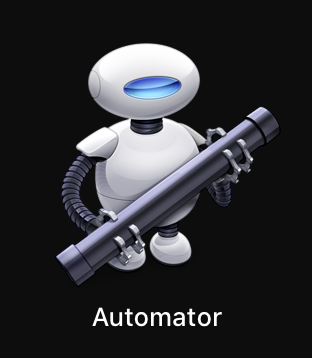
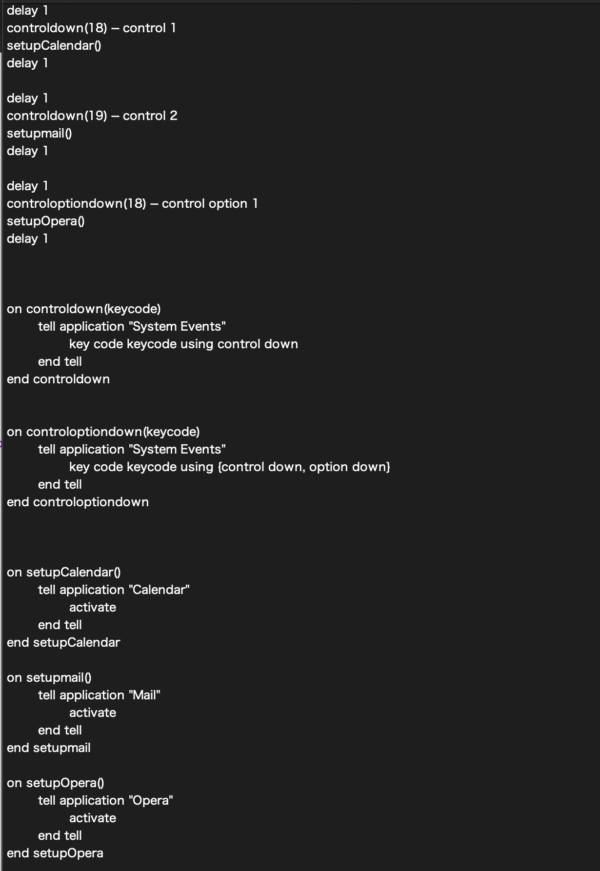
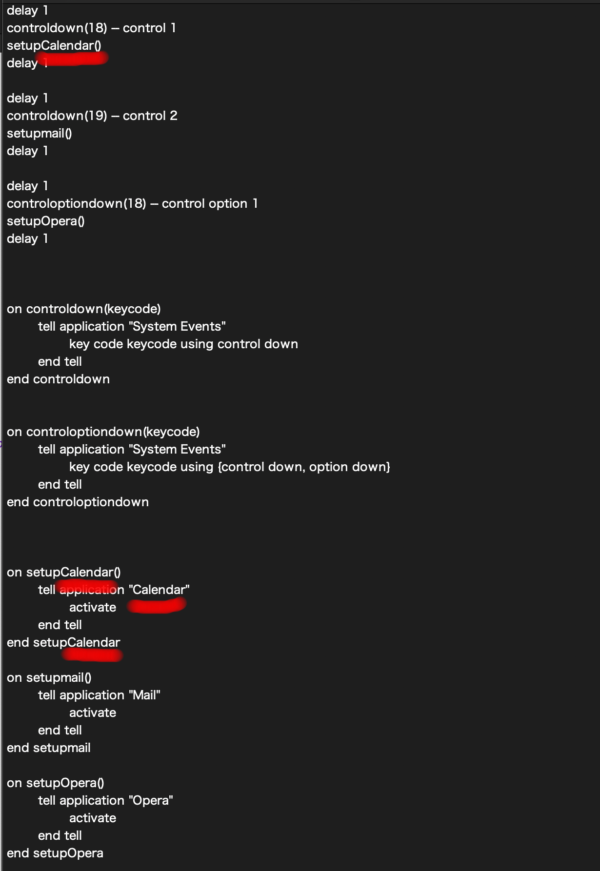
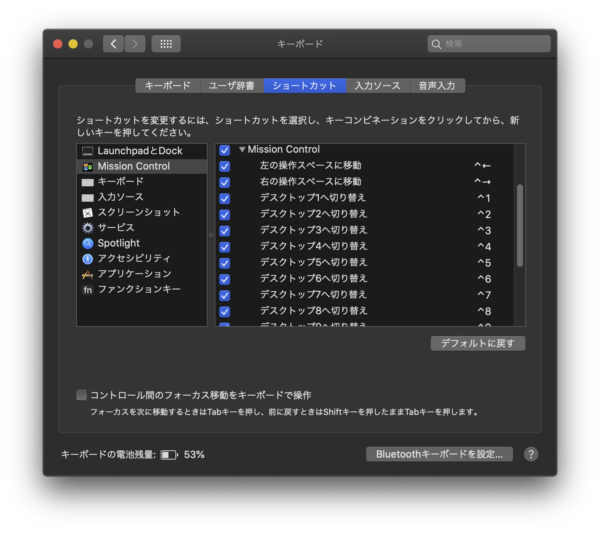
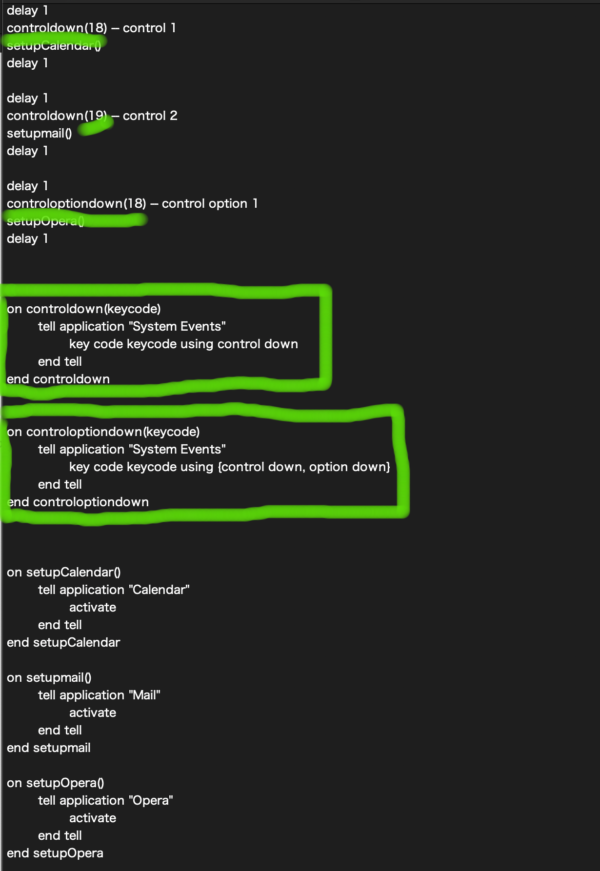
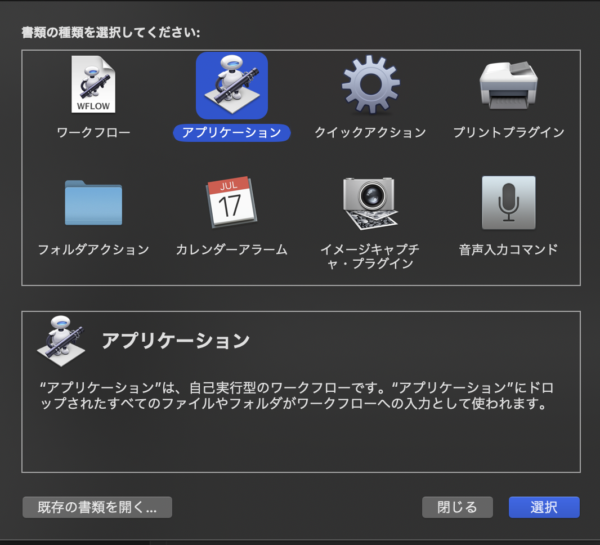
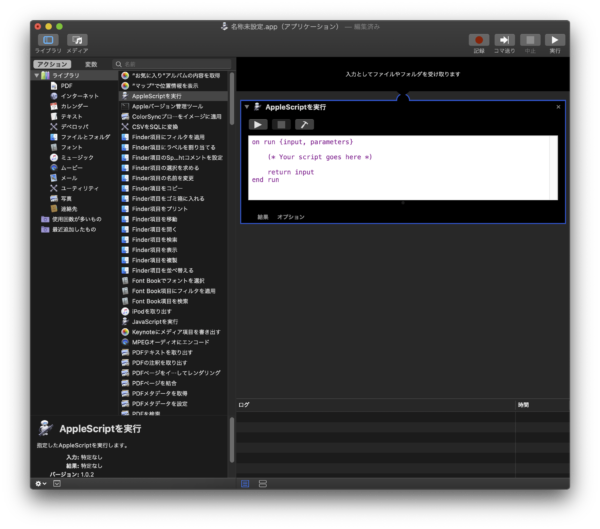
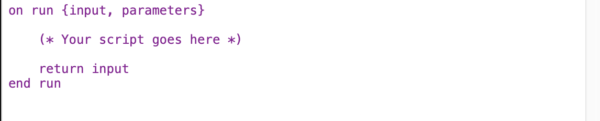
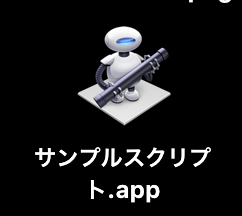
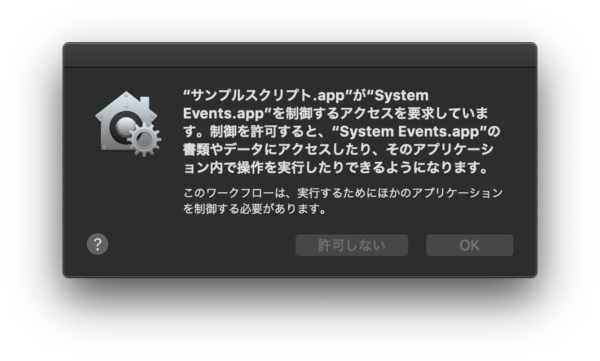
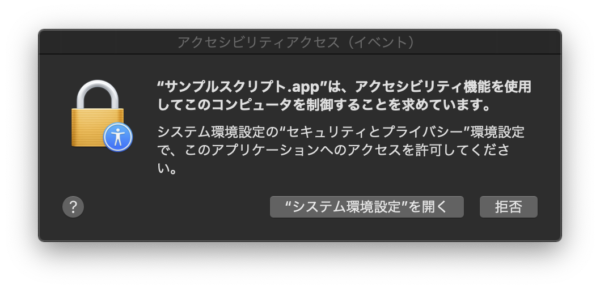
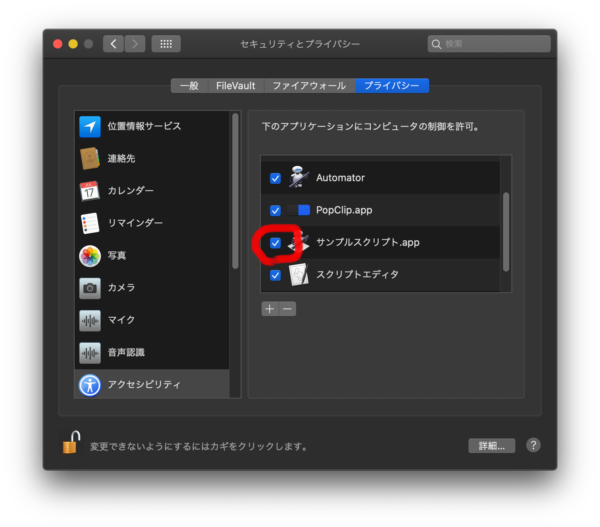
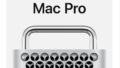

コメント